|
|||||||||||||||||||||||||||||||||||
|
|||||||||||||||||||||||||||||||||||
| src="/pic/print.gif"
Feltöltés WinSCP-velA WinSCP program a http://winscp.net címről tölthető le - ingyenesen. Az alábbi lépések bemutatják a csatlakozás módját a program indítását követően. Az első ablakban meg kell adni a kapcsolati adatokat, ezeket megjegyeztethetjük a programmal a "Save..." gomb megnyomásával. 
background="/pic/run_line3.gif" A következő képernyőn egy figyelmeztetést kapunk, hiszen a program még nem ismeri a kiszolgáló nyilvános kulcsát. A kulcs kriptográfiai lenyomatát a biztonság oldalon ellenőrizheti. 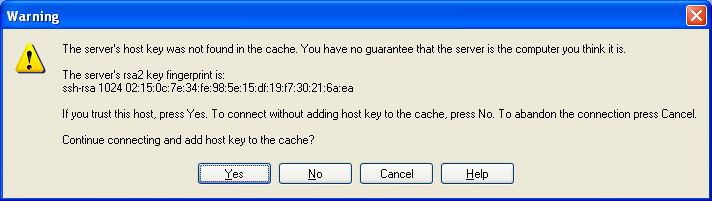
Sikeres bejelentkezést egy kétpaneles ablak jelenik, jobban oldalon a kiszolgálón található fájlokkal, bal oldalon a lokálisakkal. 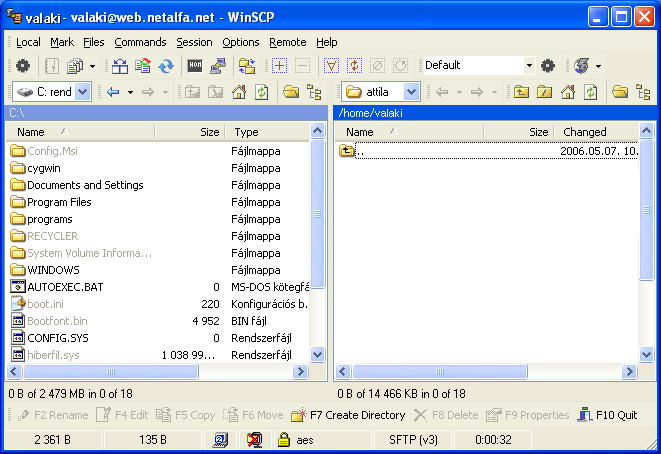
src="/pic/nyilacska.gif"
Amennyiben elmentette a kapcsolat adatait, következő induláskor listából választhatja
ki a kapcsolatot.
"http://www.netalfa.hu
<
"center>
|


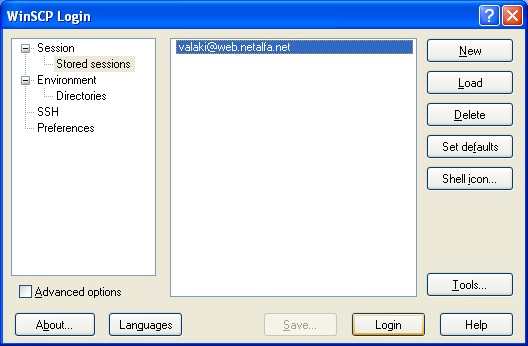
 Nyomtatás
Nyomtatás